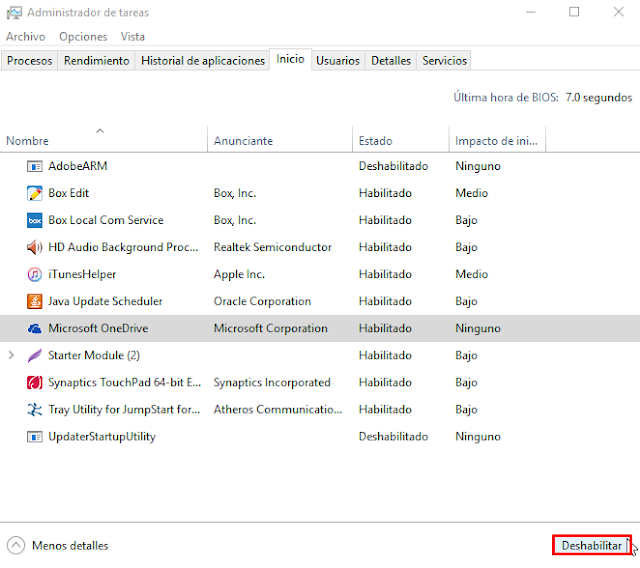Cómo deshabilitar el inicio de programas durante el arranque en Windows 10. ¿Haz sentido que tu computadora esta algo lenta al iniciar el sistema Windows? Esto normalmente sucede porque tienes muchos programas o servicios que se están iniciando de manera automática al encender tu computadora, muchas de las veces estos programas o servicios no son esenciales al iniciar la computadora y los podrás detener para que no inicien al cargar Windows y así evitar que se alenté la carga del sistema operativo.
Anteriormente se posteo el tutorial donde se muestra el proceso para poder iniciar programas con el arranque de Windows, si ya se, ¿para qué queremos iniciar algún programa si ya suficiente tenemos con lo lento que esta iniciar Windows? Pues es solo para aquellos que quiera saber cómo iniciar programas con el arranque de Windows.
A continuación este tutorial como ya es costumbre te vamos a enseñar cómo deshabilitar el inicio de programas y servicios durante el arranque en Windows 10, muchas veces instalamos programas que necesitan ejecutar servicios durante la carga del sistema operativo un ejemplo muy claro es el antivirus, Office y Skype por mencionar algunos, sin duda alguna muy pocos como al antivirus son necesarios pero algunos otros simplemente no los necesitamos y hacen que solo se alenté la computadora.
Índice de contenidosCómo deshabilitar el inicio de programas durante el arranque en Windows 10
- Para poder deshabilitar el inicio de programas durante el arranque en Windows 10 lo primero que tenemos que hacer será abrir la consola de comandos CMD, para lo cual vamos a presionar en nuestro teclado la combinación de teclas “Windows + r” y se abrirá la ventana de Ejecutar, ahí escribiremos el comando “msconfig” y clic en “Acepar” o enter.
- Ahora en la ventana de Configuración del sistema nos vamos hasta la pestaña de Servicios, estando aquí hay que ubicar los servicios que no sean importantes a la hora de iniciar Windows y desmarcar la casilla para deshabilitar y después en “Aplicar”.
- Lo que sigue ahora es irnos a la pestaña de Inicio de Windows y clic en la opción de “Abrir el Administrador de tareas”.
- Una vez que se habrá la ventana de Administrador de tareas es aquí donde hay que proceder a identificar los procesos de los programas, después de seleccionarlo pulsamos el botón de abajo que dice “Deshabilitar”.
- Por ultimo cerramos la ventana de Administrador de tareas y en la ventana de Configuración del sistema aplicamos y aceptamos, se abrirá una ventana donde se muestran dos opciones elegir cualquiera de ellas, la primera es para reiniciar tu computadora en el instante y la segunda es por si quieres seguir trabajado y decidir cuando reiniciar.
Ahora si ya tendremos todos esos programas y proceso que alentan a nuestra computadora al iniciar Windows, cuando hayas reiniciado tu computadora notaras un cambio en la velocidad de inicio y la carga del sistema gracias a que deshabilitamos los programas que hacia lenta a tu computadora y muchas veces no son necesarios.
Con esto concluimos este tutorial donde aprendimos cómo deshabilitar el inicio de programas durante el arranque en Windows 10, si tienes alguna duda en base a algún proceso o programa que estas en duda de habilitar puedes dejar tu comentario más abajo de este post y recuerda compartir este tutorial en tus redes sociales con tus amigos ya que nos ayuda bastante.
Esto ha sido todo amigos en este post, si la información proporcionada te fue de utilidad y te sirvió participa en el Blog, regálanos un like en la Página de Facebook y por supuesto suscríbete al Canal en YouTube.